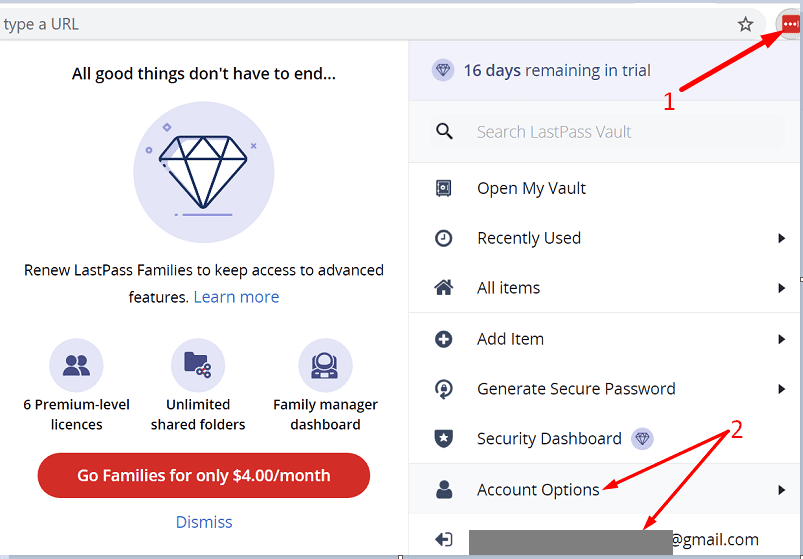Como ya sabe, LastPass Free abandonó recientemente el soporte multiplataforma. Ahora debe seleccionar la clase de dispositivos en los que desea sincronizar la información de conexión. Puede sincronizar sus contraseñas en PC y portátiles, así como en los navegadores que se ejecutan en ellos o en dispositivos móviles. Entonces es uno u otro.
Pero muchos usuarios se han quejado de que LastPass no sincroniza sus contraseñas entre navegadores. Veamos por qué sucede esto y cómo puede solucionarlo.
Pero antes de sumergirse, es posible que desee consultar estas excelentes alternativas de LastPass en caso de que necesite soporte multiplataforma.
Cómo arreglar que LastPass no se sincronice en todos los navegadores
Actualizar sitios
Puede forzar rápidamente a LastPass a sincronizar sus datos de inicio de sesión actualizando su lista de sitios web con la extensión de LastPass.
- Haga clic en su icono de LastPass y navegue hasta opciones de cuenta o seleccione su dirección de correo electrónico de LastPass.
- Luego seleccione Avanzado y golpea el Actualizar sitios opción.
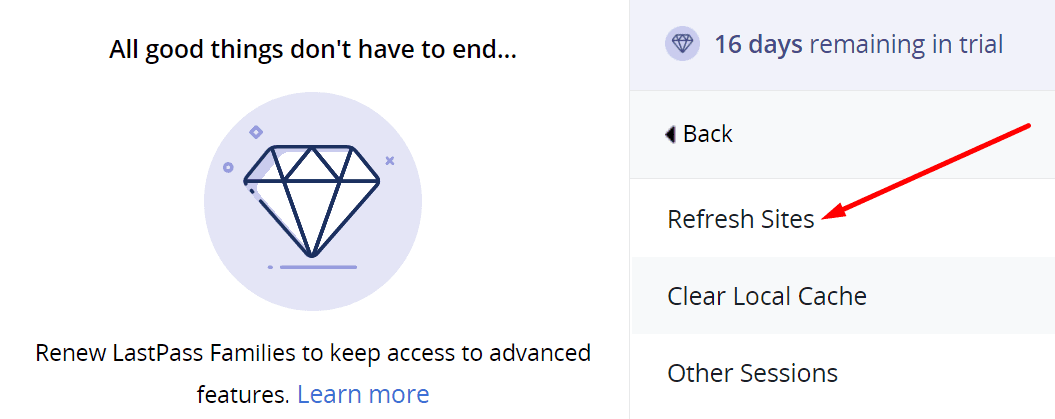
Es solo una solución rápida para hacer el trabajo; no es una solución permanente. Si desea solucionar el problema para siempre, siga las soluciones de resolución de problemas a continuación.
Actualice LastPass y la versión de su navegador
Si está utilizando LastPass o versiones de navegador obsoletas, es posible que algunas funciones del Administrador de contraseñas no funcionen como se esperaba. Busque actualizaciones e instale la última versión de LastPass. Haga lo mismo con su navegador y verifique los resultados.
Si está utilizando Chrome, haga clic en Mas opciones (los tres puntos) y ve a Más herramientas. Para seleccionar Extensiones y localice LastPass. Golpealo Detalles y haga clic en el Poner al día opción en la parte superior.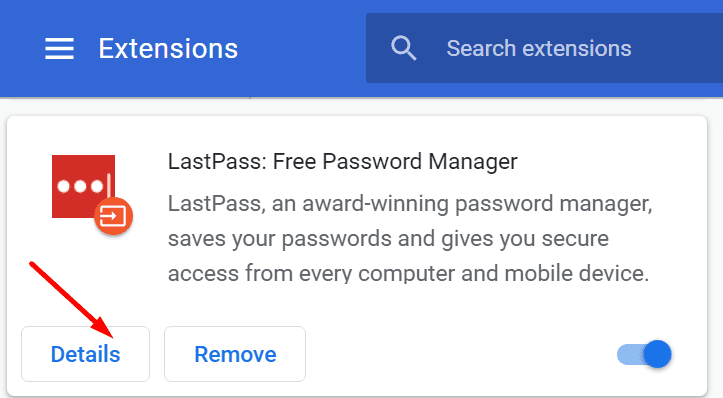
Luego vaya a Más opciones nuevamente, haga clic en Ayudar y seleccione Acerca de Google Chrome. Si hay una versión más nueva disponible, instálela en su dispositivo y reinicie su navegador.
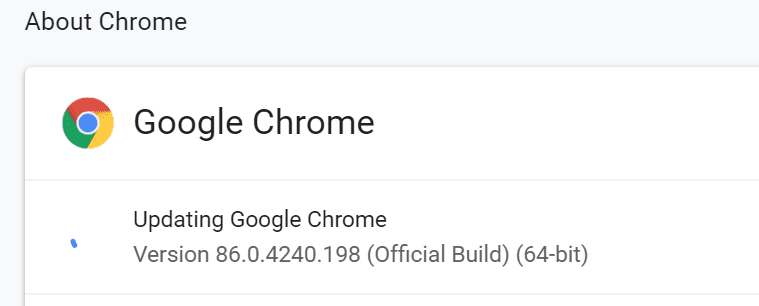
Verifique su configuración de LastPass
Quizás su configuración de LastPass sea la culpable de este problema. Asegúrese de que el Administrador de contraseñas esté instalado correctamente en todos sus navegadores. Verifique su configuración y asegúrese de que LastPass tenga permiso para acceder a los sitios web que visita.
En su navegador, vuelva a Extensiones y golpea el Detalles botón de nuevo. Desplazarse hasta Acceso al sitio y asegúrese de que LastPass pueda acceder a todos los sitios.
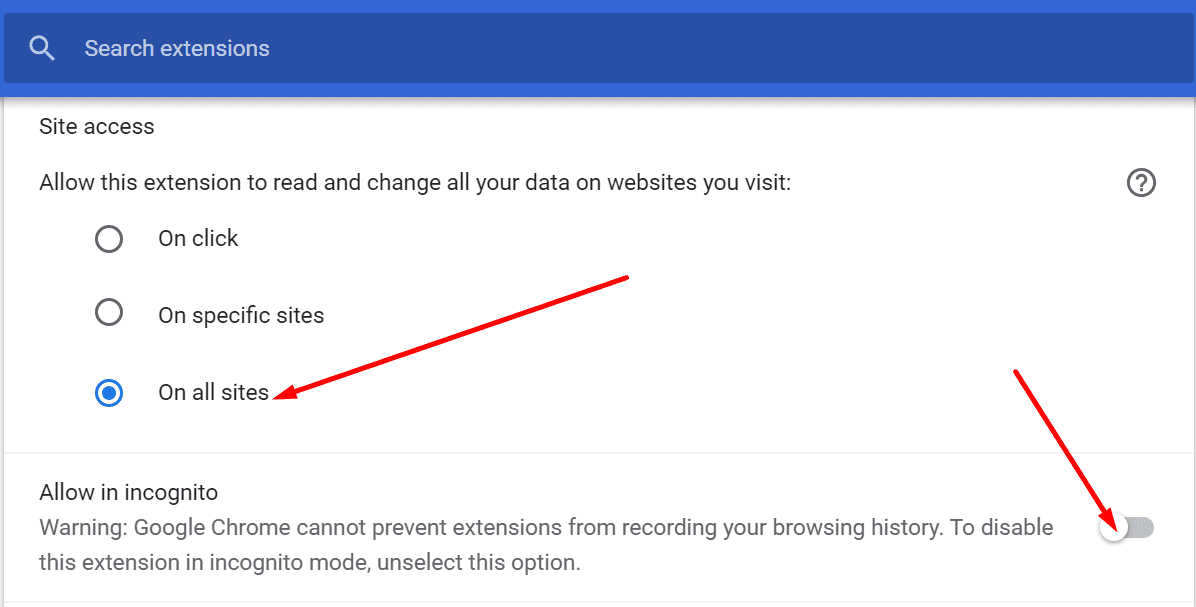
Además, active la opción Modo de navegación privada si desea activar la extensión en modo privado.
Reinstalar LastPass
Si el problema persiste, desinstale la extensión LastPass de todos sus navegadores y borre el caché. Luego reinicie su computadora, reinstale LastPass, inicie sesión en la misma cuenta en todos sus navegadores y verifique si el problema está resuelto.
Conclusión
En resumen, es posible que LastPass no sincronice su información de inicio de sesión entre navegadores debido a configuraciones incorrectas. Además, instale la última extensión y las últimas actualizaciones del navegador en su computadora y verifique los resultados. ¿Conseguiste resolver el problema? Háganos saber en los comentarios a continuación.